विंडोज 11/10 पर वेबकैम वीडियो कैसे रिकॉर्ड करें
जैसे हम में से कुछ लोग संगीत फ़ाइल चलाना या स्क्रीनशॉट लेना पसंद करते हैं, अन्य लोग डेस्कटॉप(Desktop) स्क्रीन रिकॉर्ड करना पसंद करते हैं। वास्तव में, यह गतिविधि उनके लिए एक बुनियादी कार्य की तरह प्रतीत होती है, विशेष रूप से कंप्यूटर या पीसी पर कुछ भी स्पष्ट करने के लिए। अधिकांश लोकप्रिय YouTube चैनल स्क्रीन रिकॉर्डेड ट्यूटोरियल बनाकर अपनी आजीविका कमाते हैं। यहां विंडोज 11/10 पर वेबकैम रिकॉर्ड(record Webcam) करने के लिए तीन मुफ्त सॉफ्टवेयर की सूची दी गई है
Windows 11/10 पर वेबकैम वीडियो(Record Webcam Video) कैसे रिकॉर्ड करें
कुछ अज्ञात अवधारणाओं को समझाने के लिए चीजों का दृश्य प्रतिनिधित्व सबसे अच्छा तरीका प्रतीत होता है। यह हमें एक गुणवत्ता स्क्रीन रिकॉर्डर सॉफ़्टवेयर खोजने की तलाश में लाता है जो काम को सरल और मनोरंजक बनाने का इरादा रखता है। हालांकि विंडोज ओएस(Windows OS) स्क्रीन रिकॉर्ड करने के लिए उपकरणों से लैस है, लेकिन यह कुछ भी पथप्रदर्शक प्रदान नहीं करता है। यहां वेबकैम रिकॉर्ड(Record Webcam) करने के लिए 3 निःशुल्क सॉफ़्टवेयर की सूची दी गई है जो आपको अतिरिक्त बढ़त की गारंटी देता है। इससे पहले कि आप पढ़ें, आप जानना चाहेंगे कि अंतर्निर्मित कैमरा ऐप का उपयोग करके वीडियो रिकॉर्ड करने के लिए वेबकैम का उपयोग कैसे करें ।
1] वीएलसी मीडिया प्लेयर
वीएलसी(VLC) , मुफ्त मीडिया प्लेयर लगभग किसी भी वीडियो सामग्री को चलाने की क्षमता प्रदान करता है। यह विभिन्न नेटवर्कों पर स्ट्रीमिंग करने, फाइलों को ट्रांसकोड करने और उन्हें मिश्रित प्रारूपों में सहेजने में सक्षम है। यहां बताया गया है कि आप इसका उपयोग विंडोज 10(Windows 10) पर वेबकैम रिकॉर्ड करने के लिए कैसे कर सकते हैं(Webcam)
वीएलसी मीडिया प्लेयर(VLC Media Player) लॉन्च करें और 'मीडिया' टैब पर क्लिक करें। वहां, ' ओपन कैप्चर डिवाइस(Open Capture Device) ' विकल्प चुनें।
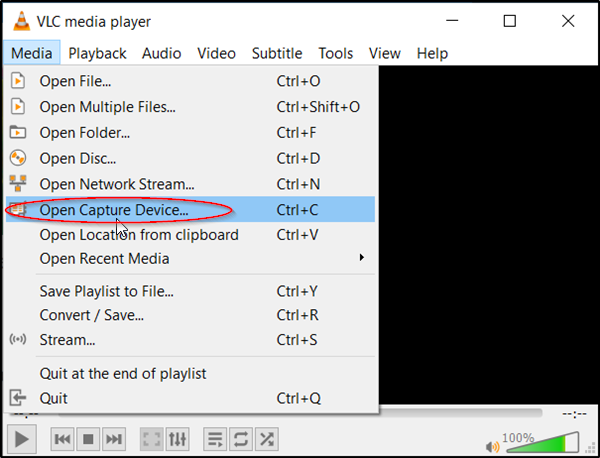
अगला, कैप्चर मोड में, सुनिश्चित करें कि ' DirectShow ' चुना गया है। वीडियो(Video) डिवाइस नाम के अंतर्गत , अपना वेबकैम चुनें: एचडी वेब कैमरा(HD WebCam) ।
अन्य वैकल्पिक विशेषताएं जिन्हें आप कॉन्फ़िगर करने के लिए चुन सकते हैं वे हैं वीडियो का आकार और उन्नत विकल्प जैसे " चित्र(Picture) पहलू-अनुपात"।
एक बार सेट हो जाने पर, 'स्ट्रीम' चुनें, अगला हिट करें, और ' स्ट्रीम आउटपुट(Stream Output) ' चुनें।
(Hit)डायरेक्ट शो(Direct Show) (dshow) विकल्पों में अगला हिट करें और 'स्ट्रीम आउटपुट' के लिए ' न्यू डेस्टिनेशन(New Destination) ' में 'फ़ाइल' चुनें ।
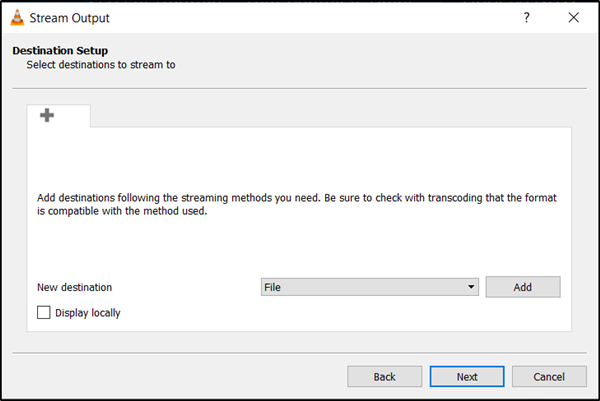
अगर सब अच्छा लग रहा है, तो 'जोड़ें' बटन दबाएं।
उसके बाद ब्राउज़ करने के लिए आगे बढ़ें और कंटेनर के लिए फ़ाइल नाम और एक्सटेंशन दें। हो जाने पर ' सेव ' को (Save)हिट(Hit) करें ।
अब, एक वीडियो प्रोफ़ाइल चुनें। सेटिंग्स को ज्यादा बदलने की जरूरत नहीं है क्योंकि डिफ़ॉल्ट अच्छी तरह से काम करता है। अगला हिट(Hit) करें।
अंत में, ' स्ट्रीम(Stream) ' हिट करें । तुरंत, VLC आपके डेस्कटॉप(Desktop) पर छोटा हो जाएगा , और आपका वेबकैम रिकॉर्डिंग शुरू कर देगा।
एक मूविंग टाइम काउंटर इंगित करेगा कि वीडियो रिकॉर्ड हो रहा है। रिकॉर्डिंग बंद करने के लिए वीएलसी(Hit) में ' स्टॉप'(Stop’) बटन दबाएं । (VLC)वीडियो एक फ़ाइल के रूप में सहेजा जाएगा जिसे आपने कुछ क्षण पहले निर्दिष्ट किया था।
2] फिल्मोरा Scrn
वीएलसी(VLC) मीडिया प्लेयर के विकल्प का प्रयास करना चाहते हैं ? पहले Wondershare Video Editor के रूप में जाना जाता था , Filmora Scrn सबसे अच्छे वैकल्पिक सॉफ़्टवेयर में से एक के रूप में सामने आता है जो आपको वेबकैम रिकॉर्ड करने के लिए निःशुल्क उपयोग देता है। सचमुच, आपको बस इतना करना है कि चरण दर चरण प्रक्रिया को पूरा करना है।
(Download)Filmora Scrn डाउनलोड करें और इसे इंस्टॉल करें। डाउनलोड हो जाने के बाद, 'वीडियो एडिटर' टैब चुनें और इसे लोड होने दें।
जब विंडो खुलती है, तो आप जो महसूस करना चाहते हैं उसे प्रीसेट करें और अपनी कंप्यूटर स्क्रीन के ऊपरी दाएं कोने में दिखाई देने वाले ' +RecorderFilmora Scrn पूरी तरह से वेबकैम रिकॉर्ड करने के लिए सेट हो जाएगा।
जब आप रिकॉर्डिंग समाप्त कर लें तो रुकें। रिकॉर्डिंग ' मीडिया(Media) ' के तहत जोड़ी जाएगी ।
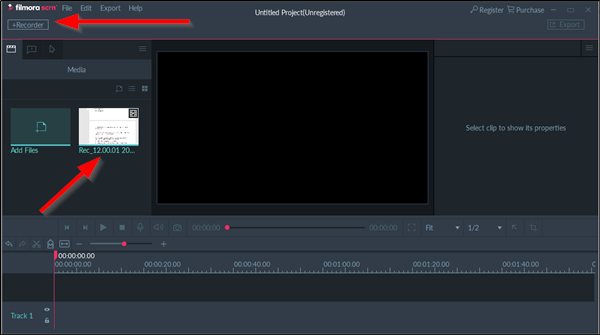
इसके गुणों को दृश्यमान बनाने के लिए रिकॉर्डिंग का चयन करें।
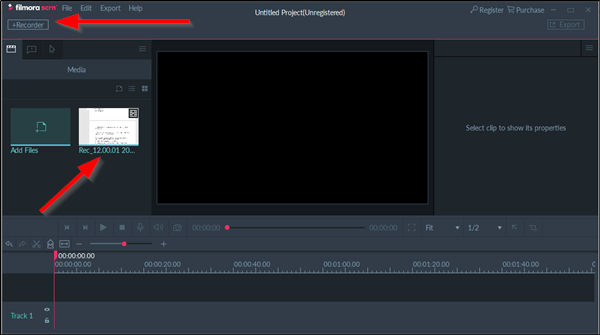
बस इतना ही!
3] एसिथिंकर(Acethinker) ऑनलाइन स्क्रीन रिकॉर्डर
यह मुफ़्त ऑनलाइन स्क्रीन रिकॉर्डर(Free Online Screen Recorder) एक वेब-आधारित वीडियो रिकॉर्डर है जो आपको रीयल-टाइम संपादन सुविधाओं के साथ आसानी से स्क्रीनकास्ट बनाने में सक्षम बनाता है। विभिन्न कैप्चर मोड प्रदान किए जाते हैं ताकि आप अपनी आवश्यकता के अनुसार रिकॉर्डिंग बना सकें। साथ ही, आप संपूर्ण स्क्रीन या डेस्कटॉप(Desktop) के किसी विशिष्ट क्षेत्र को रिकॉर्ड करना चुन सकते हैं ।
वेबसाइट(website) पर जाएँ । मुख्य वेबसाइट के बाएँ भाग पर Start बटन पर क्लिक करना । कैप्चर एरिया फ्रेम के नीचे दिखाई देने वाला एक कस्टम बटन आपको अपने वीडियो के रिज़ॉल्यूशन, प्रारूप और आकार को अनुकूलित करने में सक्षम करेगा। (Custom)ऑडियो और वीडियो भी उसी समय अपने आप रिकॉर्ड हो जाएंगे।
एक बार सेट हो जाने पर, माइक्रोफ़ोन आइकन पर क्लिक करके अपने आवश्यक ऑडियो इनपुट का चयन करें। आप माइक्रोफ़ोन, सिस्टम ध्वनि, या दोनों विकल्प चुन सकते हैं
अब, आरंभ करने के लिए, कैप्चर एरिया फ्रेम पर लाल रिक बटन पर क्लिक करें।(Rec)
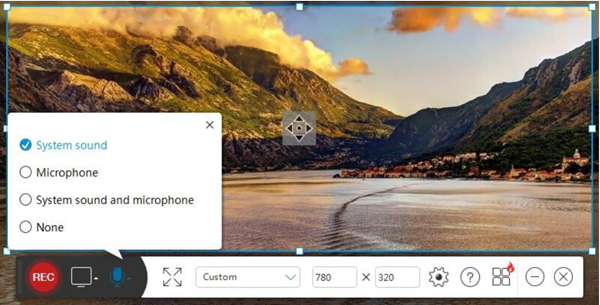
यदि आप प्रक्रिया को रोकना चाहते हैं और अपना अंतिम आउटपुट सहेजना चाहते हैं, तो बस फिर से रोकें(Pause) बटन पर क्लिक करें और उसके बाद हरे चेकमार्क(Checkmark) बटन पर क्लिक करें। यदि आप इस उपकरण के साथ किसी भी समस्या का अनुभव करते हैं, तो रिकॉर्डिंग पूर्ण होने के बाद रूपांतरण के लिए ऑन-स्क्रीन निर्देशों का पालन करें।
आप अपने इच्छित प्रारूपों में वीडियो निर्यात कर सकते हैं जैसे कि AVI, MOV, WMV, FLV, MP4 और बहुत कुछ।
अंत में, यदि आप अपनी रचना को ऑनलाइन दुनिया के साथ साझा करना चाहते हैं, तो आप वीडियो को सीधे YouTube , Video , Google Drive , या Dropbox पर अपलोड कर सकते हैं ।
यदि आप विंडोज पीसी के लिए स्क्रीन रिकॉर्डर सॉफ्टवेयर(a screen recorder software) की तलाश कर रहे हैं तो यह पोस्ट देखें ।(See this post if you are looking for a screen recorder software for Windows PC.)
Related posts
विंडोज 11/10 के लिए इन मुफ्त कन्वर्टर्स का उपयोग करके AVCHD को MP4 में बदलें
विंडोज 11/10 के लिए सर्वश्रेष्ठ मुफ्त वीडियो कॉन्फ्रेंसिंग सॉफ्टवेयर
विंडोज 11/10 पीसी के लिए सर्वश्रेष्ठ मुफ्त वीडियो और ऑडियो मीडिया कन्वर्टर्स
हॉट स्वैप के साथ विंडोज 11/10 में हार्ड डिस्क ड्राइव को कैसे स्वैप करें
विंडोज 11/10 के लिए सर्वश्रेष्ठ मुफ्त समय सारिणी सॉफ्टवेयर
विंडोज 11/10 के लिए सर्वश्रेष्ठ मुफ्त तारामंडल सॉफ्टवेयर
मॉडलिंग को आसान बनाने के लिए विंडोज 11/10 के लिए सर्वश्रेष्ठ मुफ्त सीएडी सॉफ्टवेयर
रूफस का उपयोग करके विंडोज 11/10 आईएसओ कैसे डाउनलोड करें
विंडोज 11/10 के लिए सर्वश्रेष्ठ मुफ्त डिजिटल डायरी सॉफ्टवेयर
विंडोज 11/10 के लिए सर्वश्रेष्ठ मुफ्त डाउनलोड प्रबंधक सॉफ्टवेयर
विंडोज 11/10 में किसी फाइल या फोल्डर का पाथ कॉपी कैसे करें?
विंडोज 11/10 के लिए सर्वश्रेष्ठ मुफ्त ऑडियो प्रारूप कनवर्टर सॉफ्टवेयर
विंडोज 11/10 के लिए सर्वश्रेष्ठ मुफ्त आईएसओ माउंटर सॉफ्टवेयर
विंडोज 11/10 में 3डी मॉडल देखने के लिए सर्वश्रेष्ठ मुफ्त 3डी फाइल व्यूअर सॉफ्टवेयर
विंडोज 11/10 पीसी के लिए सर्वश्रेष्ठ मुफ्त इंटरनेट सुरक्षा सूट सॉफ्टवेयर
विंडोज 11/10 में एड्रेस लेबल कैसे बनाएं और प्रिंट करें
विंडोज 11/10 . पर सैंडबॉक्सी का उपयोग कैसे करें
विंडोज 11/10 में रिएक्शन टाइम कैसे मापें?
नेट ट्रैफिक: विंडोज 11/10 के लिए रीयल टाइम नेटवर्क ट्रैफिक मॉनिटर
विंडोज 11/10 पीसी के लिए बेस्ट फ्री मेमे जेनरेटर सॉफ्टवेयर
